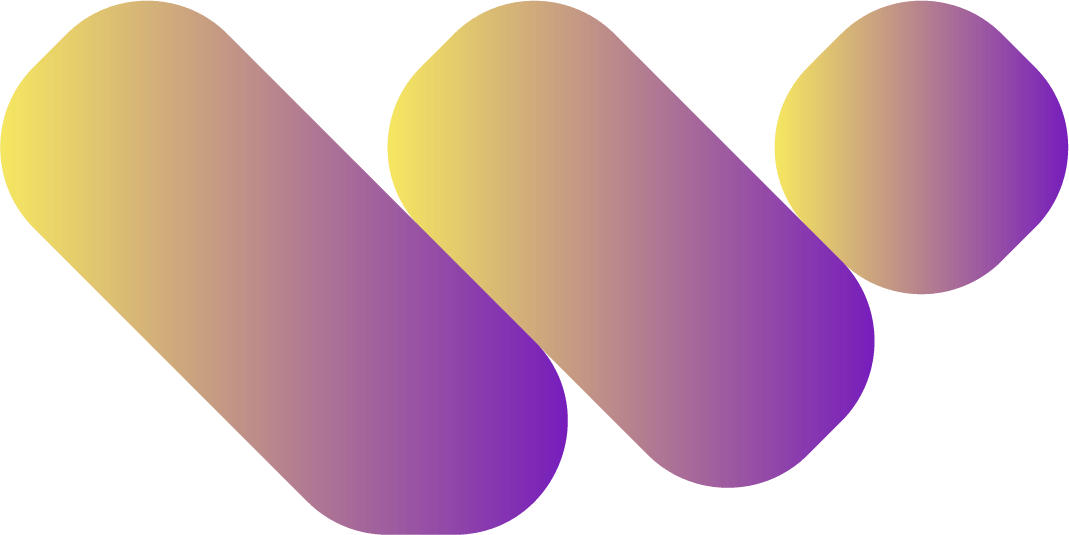Back-office WordPress : Comment y accéder, le gérer et le sécuriser simplement
Back-office WordPress : Comment y accéder, le gérer et le sécuriser simplement
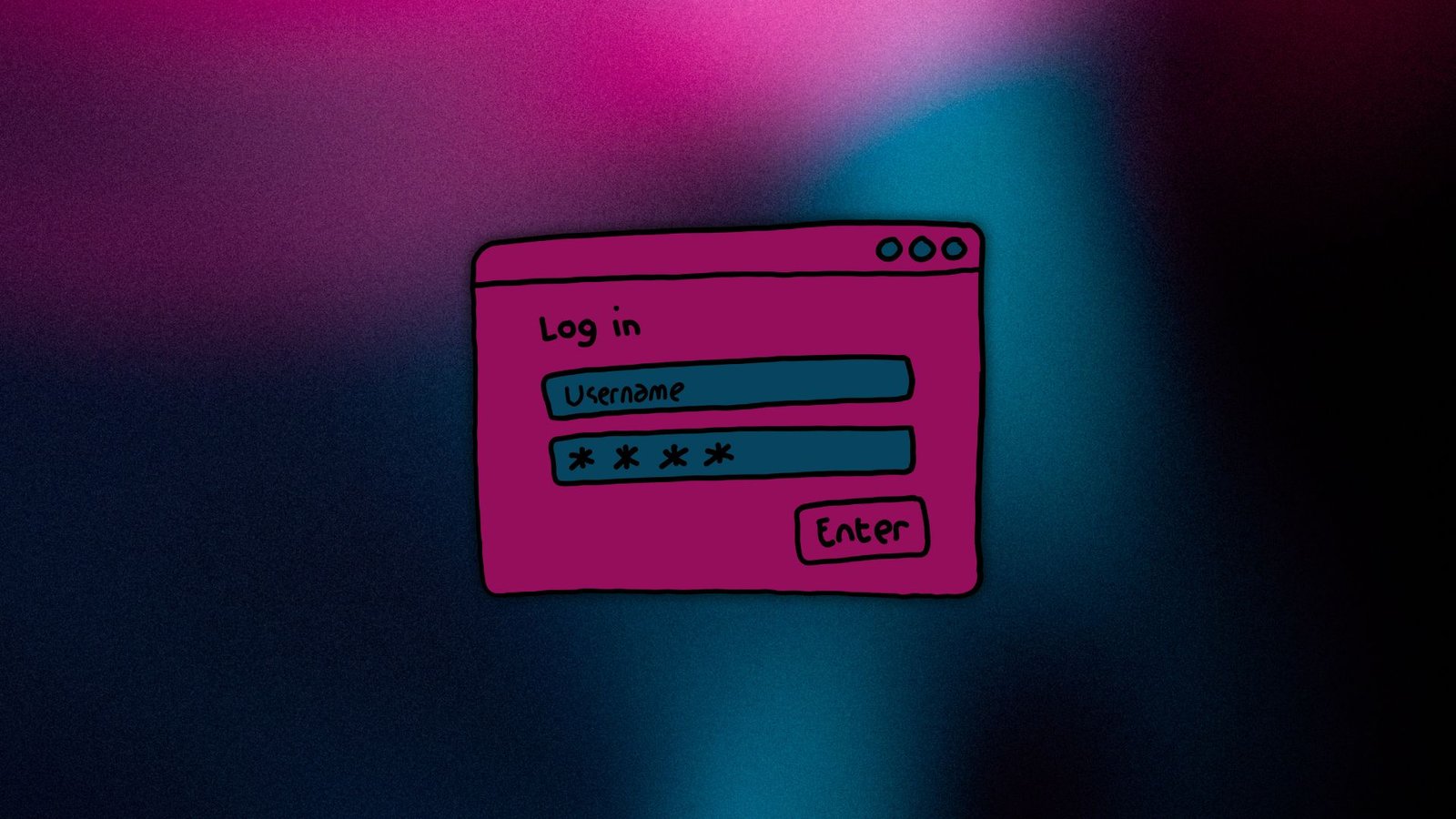
Le back-office WordPress, c’est le tableau de bord de votre site internet : là où vous gérez vos articles, pages, médias, commentaires ou encore les extensions. Dans cet article, découvrez comment y accéder facilement, résoudre les problèmes courants (mot de passe oublié), changer l’URL pour améliorer la sécurité et quelques conseils pratiques pour protéger efficacement votre espace d’administration.
Comment accéder au back-office WordPress facilement ?
Pour accéder à votre back-office WordPress, plusieurs méthodes existent.
Méthode 1 : via l’URL directe
- Tapez simplement dans votre navigateur :
votresite.com/wp-admin
- Remplacez votresite.com par votre propre nom de domaine.
- Connectez-vous avec vos identifiants.
Méthode 2 : via votre hébergeur web
Si vous utilisez un hébergeur tel que OVH, Hostinger ou Bluehost :
- Connectez-vous à votre espace client.
- Cliquez sur « Accès à WordPress » ou « Accès administrateur » depuis votre interface.
Que faire si vous avez oublié votre mot de passe WordPress ?
Pas de panique, il est très facile de récupérer votre accès :
- Allez sur la page de connexion WordPress (votresite.com/wp-admin).
- Cliquez sur le lien « Mot de passe oublié ? ».
- Saisissez votre adresse e-mail associée à votre compte WordPress.
- Vous recevrez un lien de réinitialisation par e-mail, suivez les étapes pour créer un nouveau mot de passe.
💡 Astuce : Pensez à créer un mot de passe solide, en mélangeant lettres, chiffres et symboles pour éviter toute tentative de piratage.
Changer l’URL de votre back-office WordPress (pour améliorer la sécurité)
Par défaut, l’URL d’accès au tableau de bord WordPress est toujours /wp-admin. Changer cette URL est une très bonne idée pour renforcer la sécurité.
Méthode 1 : via le plugin WPS Hide Login
- Connectez-vous à votre back-office.
- Rendez-vous dans « Extensions » > « Ajouter ».
- Recherchez le plugin « WPS Hide Login », puis installez-le et activez-le.
- Allez dans « Réglages » > « Général » pour définir votre nouvelle URL (exemple : /connexion-administrateur).
- Cliquez sur « Enregistrer ».
Votre URL d’accès à votre tableau de bord est désormais modifiée !
Méthode 2 : via le plugin All-In-One Security (AIOS)
- Dans votre back-office, installez l’extension « All-In-One Security (AIOS) ».
- Activez l’extension, puis rendez-vous dans « WP Security » > « Brute Force ».
- Activez l’option « Renommer la page de connexion ».
- Définissez votre nouvelle URL, puis sauvegardez les modifications.
5 astuces simples pour sécuriser votre back-office WordPress
Voici quelques conseils pratiques et faciles à mettre en place pour protéger efficacement votre back-office :
1. Utilisez un mot de passe fort et unique
Évitez les mots courants, préférez les mots de passe complexes avec lettres, chiffres et caractères spéciaux.
2. Changez l’URL par défaut /wp-admin
Comme expliqué précédemment, cela limite fortement les tentatives d’accès frauduleux.
3. Mettez à jour régulièrement WordPress et ses extensions
Les mises à jour corrigent des failles de sécurité. Activez les mises à jour automatiques si possible.
4. Installez une extension de sécurité
Utilisez des plugins comme Wordfence, Sucuri ou All In One WP Security pour protéger votre site.
5. Limitez les tentatives de connexion
Utilisez une extension comme « Limit Login Attempts Reloaded » pour éviter les attaques automatisées.
Quelques erreurs courantes à éviter sur votre back-office WordPress
- Ne jamais partager vos identifiants administrateur.
- Éviter d’utiliser « Admin » comme nom d’utilisateur. (Trop facile à deviner)
- Ne pas installer trop d’extensions inutiles (risque de ralentir votre site ou de créer des vulnérabilités).
En résumé : Comment gérer efficacement votre back-office WordPress ?
- Accédez facilement via votresite.com/wp-admin ou via votre hébergeur.
- Récupérez votre mot de passe perdu avec la procédure de réinitialisation par e-mail.
- Changez votre URL de connexion avec les plugins « WPS Hide Login » ou « All In One WP Security ».
- Sécurisez votre espace d’administration grâce à un mot de passe fort, des mises à jour régulières, et des extensions de sécurité adaptées.
Vous êtes maintenant prêt à gérer efficacement votre back-office WordPress en toute sécurité !
FAQ : tout savoir sur le Back Office WordPress
1. C’est quoi le back office WordPress ?
Le back office WordPress est simplement l’espace d’administration de votre site internet. C’est là où vous pouvez gérer votre contenu (pages, articles, images), vos réglages et les fonctionnalités de votre site.
2. Quelle est l’adresse du back office de WordPress ?
Par défaut, l’adresse pour accéder à votre tableau de bord WordPress est : votresite.com/wp-admin. Remplacez simplement votresite.com par votre nom de domaine.
3. Quel est le rôle du back office ?
Le back office vous permet de gérer l’ensemble de votre site facilement : publier des articles, modifier des pages, gérer les commentaires, installer des plugins, personnaliser l’apparence, et bien plus encore, sans connaissances techniques particulières.
4. Comment récupérer l’accès au back office WordPress si j’ai oublié mon mot de passe ?
Rendez-vous sur la page votresite.com/wp-admin, cliquez sur « Mot de passe oublié ? » et suivez les instructions reçues par e-mail pour créer un nouveau mot de passe.
5. Peut-on changer l’adresse du back office WordPress pour plus de sécurité ?
Oui, vous pouvez facilement changer l’URL d’accès avec une extension comme WPS Hide Login ou All In One WP Security. Cela permet de renforcer la sécurité de votre site en évitant les tentatives de connexion malveillantes.